Você estará familiarizado com Steam se você é fã de videogames. Stream é uma das plataformas de jogos mais populares que apresenta uma ampla variedade de gêneros de jogos. Na verdade, o Stream é uma das melhores soluções para baixar videogames, especialmente para alguns títulos novos.
Durante o jogo, você pode frequentemente ter a necessidade de tirar uma captura de tela do que está acontecendo na tela. Você pode simplesmente pressionar alguma tecla de atalho para capturar a tela atual do jogo. No entanto, muitos usuários não conseguem encontrar o Pasta de captura de tela do Steam. És um deles?
Às vezes, você pode enfrentar o problema de não conseguir localizar onde as capturas de tela do Steam foram salvas. Você pode ver muitas pessoas procurando por Onde está a pasta de captura de tela no Steam? na internet. Aqui nesta postagem, iremos orientá-lo a encontrar a pasta de captura de tela do Steam em seu computador com facilidade.

Você pode contar com a tecla de atalho, geralmente o F12 para tirar uma captura de tela do jogo atual. Após a captura de tela, você pode publicar a captura de tela em seu perfil do Steam ou carregá-la em alguns fóruns de mídia social. Mas você pode enfrentar o problema de não conseguir localizar a pasta de captura de tela do Steam. Esta parte mostrará como encontrar rapidamente suas capturas de tela do Stream usando o cliente Steam.
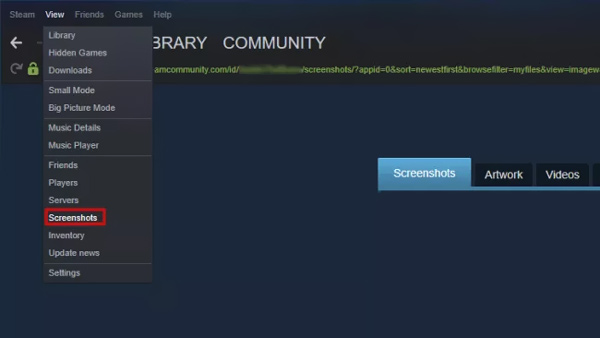

Com o primeiro método, você pode localizar facilmente a pasta de capturas de tela do Steam. Além disso, você também pode encontrar suas capturas de tela do Steam através do sistema de arquivos do computador.
Você deve saber que essas capturas de tela do Steam serão armazenadas em uma mesma pasta por padrão. Se você não alterou a pasta de captura de tela padrão do Steam, pode ir diretamente para algum caminho para encontrar suas capturas de tela. A pasta de captura de tela padrão está no disco local C.
Se você estiver usando um PC com Windows 10/8, poderá acessar a pasta de capturas de tela do Steam em C:/Arquivos de Programas (x86)/Steam.
Para usuários de Mac, a pasta de captura de tela padrão do Steam é Usuários/Nome de usuário do Mac/Biblioteca/Suporte de aplicativos/Steam.
Você pode encontrar a pasta de captura de tela do Steam no caminho de /.local/share/Steam em um computador Linux.
Para tirar uma captura de tela do seu jogo Steam, você pode usar algum software profissional de captura de tela. Aqui, apresentamos a você uma ferramenta gratuita de captura de tela do Steam, Screen Recorder. Ele tem a capacidade de capturar qualquer coisa exibida em seu computador com alta qualidade de imagem. Este software de captura de tela permite que você capture livremente seu jogo Steam em tela inteira ou região personalizada com base em sua necessidade.

Downloads
100% seguro. Sem anúncios.
100% seguro. Sem anúncios.
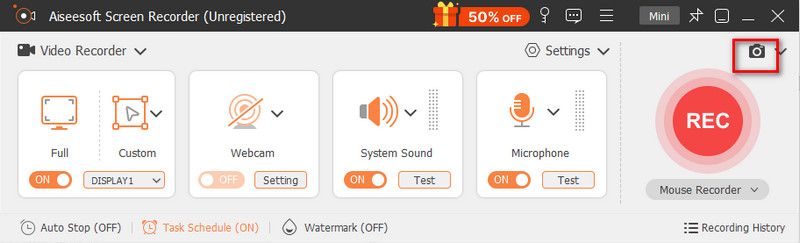

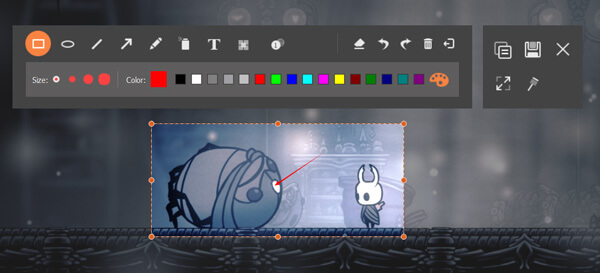
Pergunta 1. Como você faz uma captura de tela no Steam?
Você pode seguir o caminho normal para fazer uma captura de tela no Stream pressionando a tecla F12. Diferente do computador Mac, aprenda as etapas aqui para tirar screenshots no Mac.
Questão 2. Como encontrar seu SteamID?
Você pode encontrar seu SteamID em seu cliente Steam. Você pode acessar seu cliente Steam, clicar em vídeo e escolher a opção de configurações. Agora você precisa marcar a caixa Exibir endereço URL do Steam quando disponível e confirmar a operação. Você pode acessar o Perfil Steam e clicar em Ver perfil para acessar seu SteamID. Seu SteamID é o número no final da URL.
Pergunta 3. Onde as capturas de tela do Skyrim são salvas?
Por padrão, sua pasta de captura de tela do Skyrim estará na raiz do diretório de instalação do Skyrim, C:/Program Files (x86)/Skyrim. Para encontrar rapidamente suas capturas de tela do Skyrim, você pode pressionar Shift + Tab para abrir a pasta.
Conclusão
Aqui neste post, compartilhamos algumas dicas úteis sobre o Pasta de captura de tela do Steam. Se você não conseguir localizar a pasta específica onde as capturas de tela do Steam foram salvas, use os métodos acima para encontrá-la. Deixe-nos uma mensagem se ainda tiver alguma dúvida.
Dicas de captura de tela
Captura de tela no Windows Media PlayerCaptura de tela da página inteiraParte da tela da captura de telaHistória do instagram de gravação de telaOnde as capturas de tela do Steam são salvasCaptura de tela do FacebookCaptura de tela de um vídeoScreenshot AlcatelFaça uma captura de tela no LenovoCaptura de tela no HPTirar uma captura de tela no MinecraftFaça uma captura de tela do Google ChromeUse a captura de rolagem Snagit para tirar uma captura de tela de página inteiraTirar Capturas de Tela Surface ProCaptura de tela no HTCCaptura de tela no FirefoxCortar uma captura de tela no MacCortar capturas de tela no Windows
O Aiseesoft Screen Recorder é o melhor software de gravação de tela para capturar qualquer atividade, como vídeos online, chamadas de webcam, jogos no Windows/Mac.
100% seguro. Sem anúncios.
100% seguro. Sem anúncios.